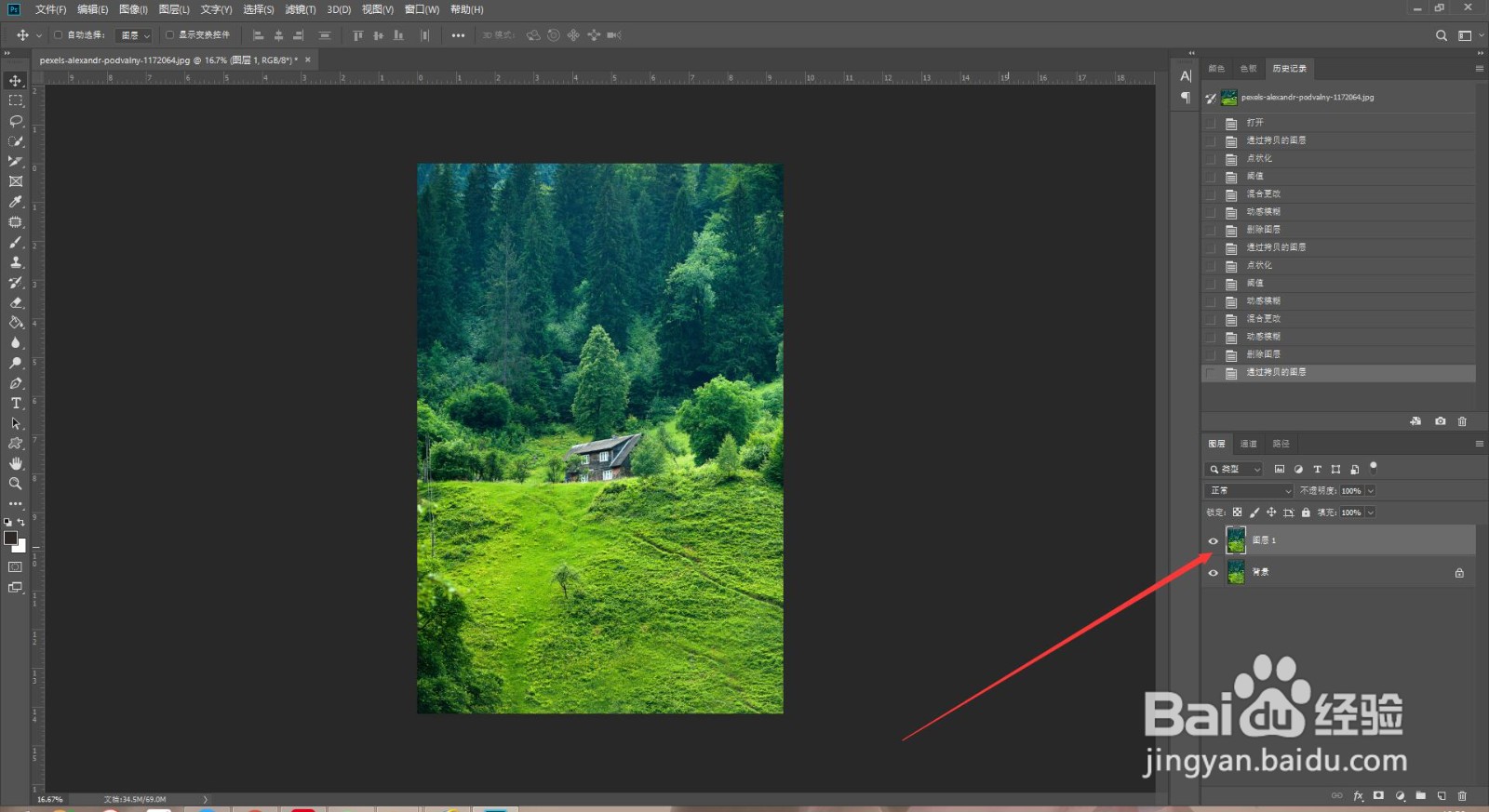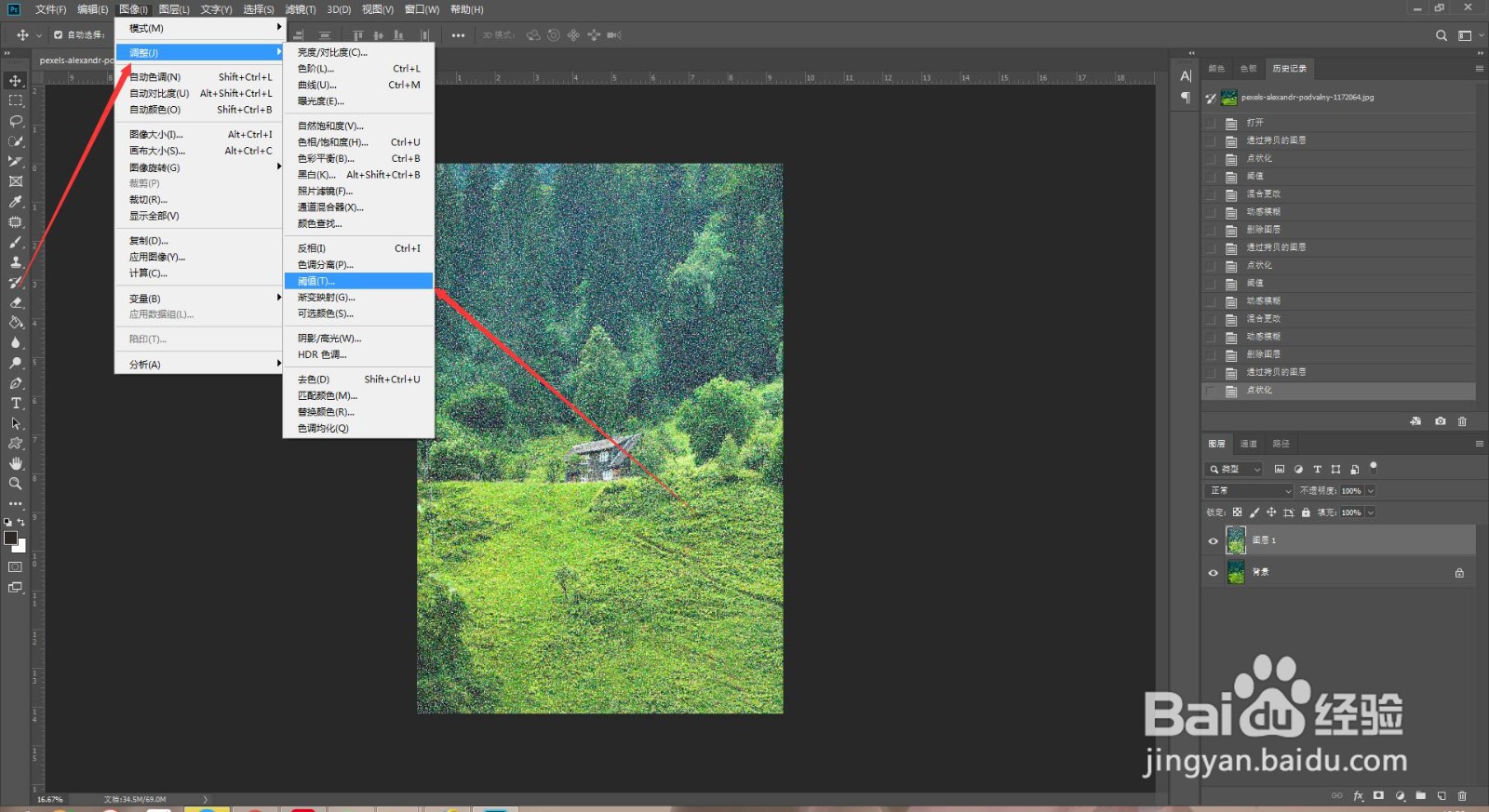PS怎么做出小雨淅淅的效果
1、在PS里打开图片
2、按Ctrl+j 复制一层
3、选中复制出来的图层,点击滤镜选择像素化,点击点状化
4、在点状化里设置单元格大小为8左右,根据实际情况进行调整
5、再点击图像选择调整选择阈值
6、将阈值色阶拉满,拉到255
7、将图层的混合模式改为滤色
8、再次点击滤镜选择模糊点击动感模糊
9、调整角度和距离,示例中为76和21,可以根据实际情况调整
声明:本网站引用、摘录或转载内容仅供网站访问者交流或参考,不代表本站立场,如存在版权或非法内容,请联系站长删除,联系邮箱:site.kefu@qq.com。
阅读量:33
阅读量:20
阅读量:38
阅读量:36
阅读量:73